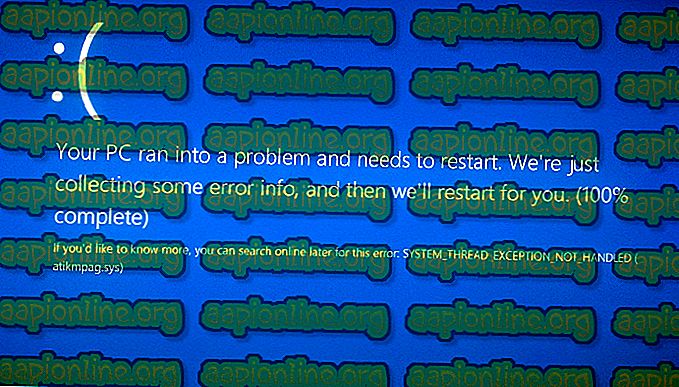어떻게
Windows 10 복구 USB를 만드는 방법?
Windows 10은 가장 최신의 Microsoft 운영 체제입니다. 5 억 명 이상의 사용자가 있으며 이전 버전의 Windows에서 항상 업그레이드하는 사용자가 더 많습니다. Microsoft는 이전 운영 체제의 보안 업데이트를 줄이고 사용자가 정기적으로 업그레이드하도록함으로써이 운영 체제를 상당히 적극적으로 추진하고 있습니다.

복구 USB 란 무엇입니까?
복구 USB를 만들기 전에 복구 USB의 기능을 아는 것이 중요합니다. 복구 USB는 손상되거나 손상된 경우 운영 체제 또는 시스템 파일을 복구하는 데 사용됩니다. 오늘날의 세계에는 항상 개인 파일을 따르는 수많은 맬웨어 / 바이러스가 있습니다. Windows의 보안 기능은 이들 대부분이 액세스하는 것을 방지하지만 때로는 특정 바이러스가 보안을 통과 할 수 있습니다. 이 바이러스는 또한 특정 시스템 파일을 삭제하며 Windows는 더 이상 올바르게 작동하지 않습니다.

여기에서 복구 USB가 들어와 운영 체제, 시스템 파일 및 개인 설정을 복구하고 복원합니다. 복구 디스크는 오래된 컴퓨터에는 항상 포함되었지만 최근에는 사라졌으며 제조업체는 더 이상 컴퓨터에 포함시키지 않습니다. 따라서 응급 상황에서는 복구 USB가 매우 중요합니다.
Windows 10 복구 USB를 만드는 방법?
이 단계에서는 Windows 10 복구 USB를 만듭니다. USB 크기가 "16GB"이상이고 개인 파일이 없는지 확인하십시오. 프로세스 중에 USB의 모든 데이터가 삭제됩니다.
- 상태 운영 체제가있는 컴퓨터에서 USB를 플러그인하십시오.
- 파일 탐색기를 열고“ 이 PC ”를 클릭하십시오.

- USB를 마우스 오른쪽 버튼으로 클릭하고 " 포맷 "을 선택하십시오.
- “ 시작 ”버튼을 클릭하여 포맷 프로세스를 시작하십시오.

- 프로세스가 완료 될 때까지 기다린 후“ 확인 ”옵션을 클릭 하여 창을 닫으십시오.
- " Windows "+ " R "버튼을 동시에 눌러 실행 프롬프트를 열고 " 제어판 "을 입력하십시오.

- " 보기 기준 "옵션을 클릭하고 " 큰 아이콘 "을 선택하십시오.

- “ 복구 ”를 클릭하고“ 복구 드라이브 작성 ”옵션을 선택하십시오.

- “ 백업 시스템 파일을 드라이브에 백업 ”옵션을 확인하고“ 다음 ”을 클릭하십시오.

- 우리가 연결 한 " USB "를 선택하고 " 다음 "을 선택하십시오.
- " 생성 "옵션을 클릭하면 프로세스가 시작됩니다.
- 컴퓨터에 따라 프로세스에 몇 분 또는 1 시간이 걸릴 수 있습니다.